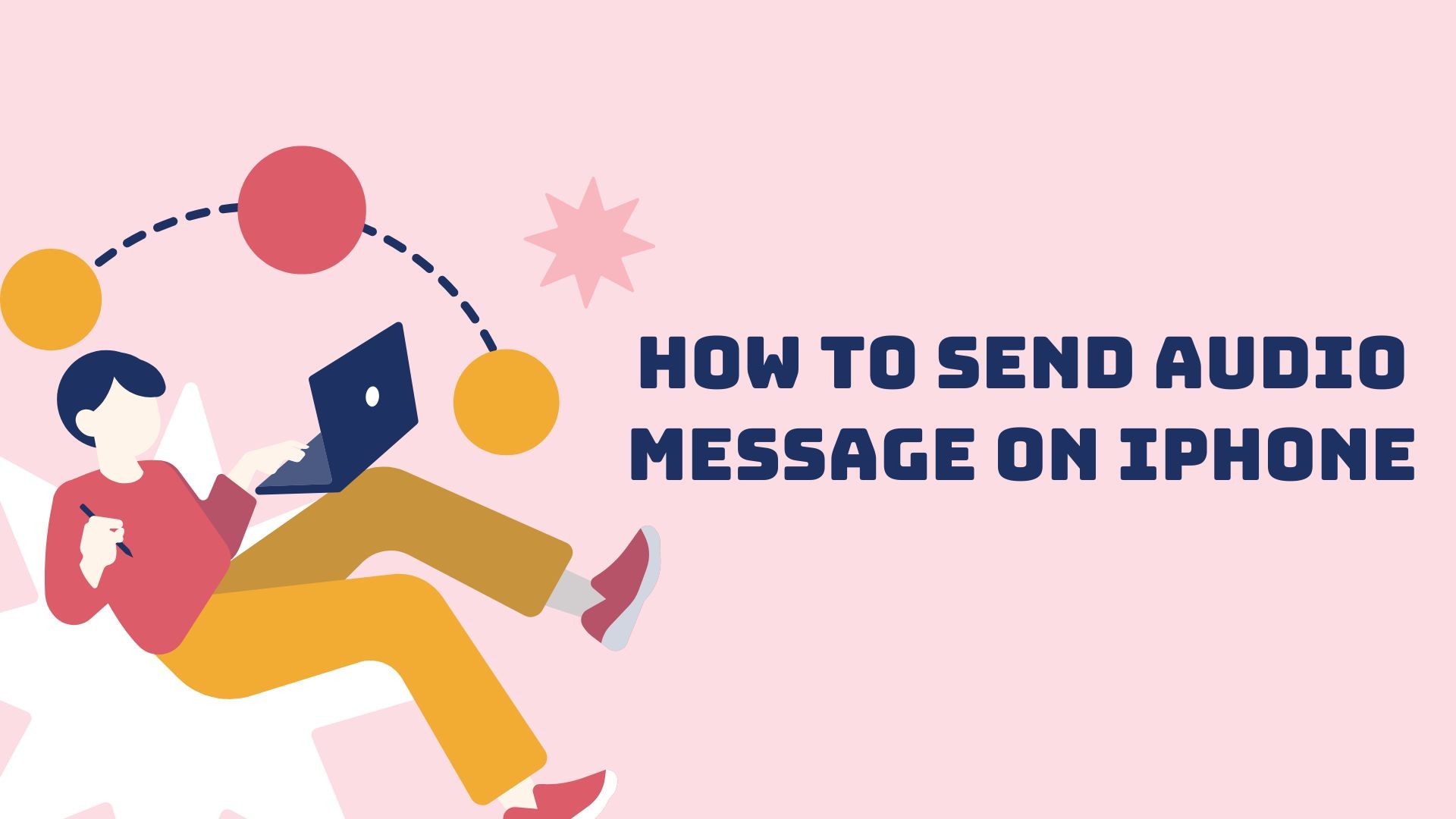有時候,打出訊息並不能捕捉到您想要傳達的語氣、情感或緊迫感。這就是語音訊息的用武之地。在您的 iPhone 上,傳送語音訊息是快速、簡易和個人化的,無論您是要分享真摯的時刻、協調計畫,或是傳送快速更新。
在這篇部落格中,我們將帶您了解 如何在 iPhone 上傳送音訊我們會探討不同的方式,並分享一些小訣竅,以確保您的訊息清晰且專業。
為什麼要在 iPhone 上傳送語音訊息?
與傳統文字訊息相比,語音訊息具有多項優點:
1.個人化
您的聲音可以傳達情感和細微的變化,而這些在文字中可能會消失。
2.更快的通訊
說話通常比打字快,尤其是長訊息或在路上時。
3.免提便利性
非常適合多工作業或打字不方便時使用。
4.清晰度
透過口頭解釋消除誤解。
在 iPhone 上傳送音訊的方法
以下是在 iPhone 上傳送語音訊息的最常見方式:
1.使用 iMessage
iMessage app 讓傳送語音訊息變得無縫而直覺。
逐步指南:
開啟「訊息」應用程式
- 啟動訊息應用程式,開啟現有的對話或開始新的對話。
錄製您的訊息
- 點選並按住 麥克風圖示 旁邊的文字輸入欄位。
- 按住圖示時說出您的訊息。
審核和發送
- 完成後放開麥克風圖示。
- 點選 播放鍵 檢視訊息,或點選 傳送 (向上箭頭圖示)來遞送。
必要時取消
- 如果您在錄音時改變主意,請將手指向左滑動即可取消訊息。
2.使用語音備忘錄應用程式
如果您想要對錄製進行更多控制,或需要將音訊儲存以備稍後使用,可使用 語音備忘錄 應用程式是一個很棒的選擇。
逐步指南:
開啟語音備忘錄應用程式
- 找到並開啟 iPhone 上的語音備忘錄應用程式。
錄製您的訊息
- 點選紅色 錄影按鈕 開始錄影。
- 點選 停止按鈕 當您完成時。
分享錄音
- 從清單中選取您的錄影,然後點選 分享圖示.
- 選擇 訊息選擇收件者,然後點選 傳送.
想要掌握 iPhone 上的語音備忘?探索我們的指南 有效使用語音備忘錄 更聰明的音訊管理!
3.使用 WhatsApp 或其他訊息應用程式
WhatsApp 等第三方應用程式也允許您傳送語音訊息。
WhatsApp 分步指南:
開啟您要傳送訊息對象的聊天室。
點選並按住 麥克風圖示 文字輸入方塊旁邊。
說出您的訊息,然後放開圖示即可傳送。
傳送優質語音訊息的秘訣
尋找一個安靜的空間
- 背景噪音會使收件人難以清楚聽到您的訊息。
簡短
- 請保持您的語音訊息簡潔,以維持清晰度,並避免讓收件人不知所措。
測試您的麥克風
- 確保 iPhone 的麥克風正常運作,以獲得清晰的錄音。
寄送前檢閱
- 使用語音備忘錄等應用程式時,請在分享訊息前先聽一遍,以確保訊息的準確性。
使用耳機保護隱私
- 如果您在嘈雜的環境中或想要減少分心,請使用耳機錄音。
如何 VOMO AI 可增強您的音訊溝通
雖然 iMessage 和其他應用程式很適合傳送語音訊息、 VOMO AI 透過新增轉錄和摘要功能,將音訊錄音和分享提升到更高層次。
為什麼要使用 VOMO AI 語音訊息?
錄製並儲存高品質音訊
- VOMO AI 可讓您錄下非常清晰的音訊。
生成成績單
- 使用 Whisper AI 將您的語音訊息轉換成文字,讓喜歡閱讀的收件人也能閱讀。
總結訊息
- VOMO AI 可以創造 智慧筆記將您的語音訊息概括為重點,以便更快地理解。
輕鬆分享
- 為您的錄音和謄本生成可分享的連結,非常適合團隊合作或詳細更新。
多語言支援
- 轉錄和總結超過 50 種語言的語音訊息。
如何使用 VOMO AI 傳送語音訊息
下載 VOMO AI
- 從 App Store 安裝應用程式。
錄製您的訊息
- 開啟應用程式,點選錄製按鈕來擷取您的訊息。
轉錄與總結
- 讓應用程式為您的錄音製作謄本或摘要。
分享錄音
- 使用分享功能,透過「訊息」、電子郵件或任何偏好的平台傳送您的音訊和/或謄本。
準備好提升您的語音訊息遊戲了嗎? 立即試用 VOMO AI 並讓您的聲音真正被聽到!